
ప్రతిసారీ మీరు Android స్మార్ట్ఫోన్ను ఆన్ చేసేటప్పుడు కొంతమంది వినియోగదారులు సమస్యను ఎదుర్కొంటారు, అప్లికేషన్లు ఆప్టిమైజ్ చేయబడతాయి. సాధారణంగా తరువాత, మొబైల్ పరికరం ఆన్లో ఉంది, అయితే చాలా కాలం తర్వాత, కానీ అరుదైన సందర్భాలలో కూడా ప్రారంభించబడదు. ఈ సమస్యలకు చాలా తొలగింపు ఎంపికలు లేవు, కానీ అవి ఇప్పటికీ ఉన్నాయి.
Android లో అనువర్తనాల అంతం లేని ఆప్టిమైజేషన్ యొక్క తొలగింపు
ఒక సాధారణ పరిస్థితిలో, ఆప్టిమైజేషన్ ఫర్మ్వేర్ను నవీకరించడం లేదా ఫ్యాక్టరీ స్థితికి సెట్టింగులను రీసెట్ చేసిన తర్వాత సంభవిస్తుంది. అయితే, యూజర్ ఈ ప్రక్రియను ఎదుర్కొంటుంటే, ప్రతిసారీ అది స్మార్ట్ఫోన్ను కలిగి ఉంటుంది, అనేక చర్యలు అవసరం.
మీరు మాత్రమే ఒక అప్లికేషన్ యొక్క ఆప్టిమైజేషన్ (1 నుండి 1) యొక్క ఆప్టిమైజేషన్ను గమనిస్తే, దాన్ని తొలగించండి.
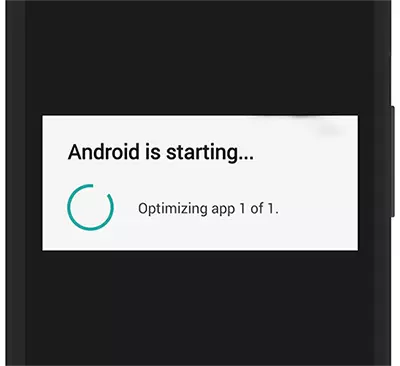
అప్లికేషన్ ప్రారంభం ప్రభావితం ఏమి తెలుసుకోండి, మీరు మాత్రమే తార్కికంగా చేయవచ్చు. మీరు ఇటీవలే ఇన్స్టాల్ అని గుర్తుంచుకోండి, ఆ తరువాత ఆప్టిమైజేషన్ సంభవించటం ప్రారంభమైంది. అప్లికేషన్ తొలగించండి, మీ స్మార్ట్ఫోన్ పునఃప్రారంభించండి మరియు అది మొదలవుతుంది ఎలా తనిఖీ. సమస్య అదృశ్యమైతే, మీరు దాన్ని మళ్లీ తనిఖీ చేయాలనుకుంటే మరియు ఎలా ఆన్ చేయాలో చూడండి. ఫలితంగా ఆధారంగా, అప్లికేషన్ వదిలి లేదా లేదో నిర్ణయించుకుంటారు.
పద్ధతి 1: క్యాష్ క్లీనింగ్
తాత్కాలిక ఫైల్లు Android వైఫల్యాలను కలిగించవచ్చు మరియు ఫలితంగా, దాని డౌన్లోడ్ సమస్య. ఈ విషయంలో, సరైన పరిష్కారం కాష్ నుండి ఆపరేటింగ్ సిస్టమ్ను శుభ్రపరుస్తుంది. ఇక్కడ ప్రసంగం అప్లికేషన్ల కాష్ గురించి కాదు, ఇది "సెట్టింగులు" లో సులభంగా తొలగించబడుతుంది. పని చేయడానికి, మీరు రికవరీ మెనుకి వెళ్లాలి.
ఒక కాష్ను తొలగిస్తున్నప్పుడు, మీ వ్యక్తిగత డేటా మరియు మీడియా ఫైళ్లు ప్రభావితం కావు.
- ఫోన్ను ఆపివేసి, మోడ్ రికవరీకి వెళ్లండి. ఇది సాధారణంగా ఏకకాలంలో "ఆన్ / ఆఫ్" బటన్ మరియు వాల్యూమ్ డౌన్ (లేదా అప్) ద్వారా కదలటం ద్వారా జరుగుతుంది. కొన్ని పరికరాల్లో, మీరు ఒకేసారి ఈ బటన్లను మూడు కలిగి ఉండాలి. రికవరీలో ఈ విధంగా పనిచేయకపోతే, ఈ ఆర్టికల్లోని ఇతర ఎంపికలను చూడండి:
మరింత చదవండి: రికవరీ మోడ్కు Android- పరికరాలను ఎలా అనువదించాలి
- కొన్ని సెకన్ల తరువాత, కావలసిన బటన్లను పట్టుకున్న తర్వాత, అని పిలువబడే మెను కనిపిస్తుంది. ఇది మీరు మునుపటి రికవరీని ఇన్స్టాల్ చేయాలా అనే దానిపై ఆధారపడి ఉంటుంది. మరింత చర్య యొక్క ఒక ఉదాహరణ ప్రామాణిక రికవరీ యొక్క ఉదాహరణలో చూపబడుతుంది.
- మెను పైకి క్రిందికి తరలించడానికి, వాల్యూమ్ కంట్రోల్ బటన్లను ఉపయోగించండి. కాష్ విభజన పాయింట్ను తుడిచివేయండి మరియు పవర్ బటన్పై క్లిక్ చేయడం ద్వారా దీన్ని ఎంచుకోండి.
- ఇది కొంత సమయం పడుతుంది మరియు శుభ్రపరిచే విధానం పూర్తవుతుంది. అదే మెను నుండి, రీబూట్ సిస్టమ్ను ఇప్పుడు ఫంక్షన్ పునఃప్రారంభించండి.
- ఒక స్మార్ట్ఫోన్ ప్రారంభించబడింది, మళ్ళీ అప్లికేషన్ ఆప్టిమైజేషన్ తో. అది ముగిసే వరకు వేచి ఉండండి, Android హోమ్ స్క్రీన్ కనిపిస్తుంది మరియు మళ్లీ పరికరాన్ని పునఃప్రారంభించండి. సమస్య అదృశ్యం ఉండాలి.
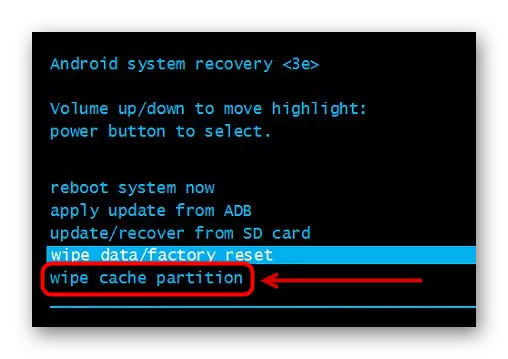

నిర్వహించిన చర్యలు ఆశించిన ఫలితాన్ని తీసుకురాకపోతే, మీరు ఒక రాడికల్ పద్ధతిని ఉపయోగించాలి.
పద్ధతి 2: ఫ్యాక్టరీ సెట్టింగులకు రీసెట్ చేయండి
ఫ్యాక్టరీ సెట్టింగులకు రీసెట్ - ప్రక్రియ చాలా ఆహ్లాదకరమైనది కాదు, ఎందుకంటే పరికరం అసలు స్థితికి తిరిగి వస్తుంది మరియు వినియోగదారు దాని కోసం దానిని తిరిగి పొందవలసి ఉంటుంది. అయితే, చాలా సందర్భాలలో, ఇది పరికరానికి సాధారణ ఆపరేటింగ్ పరిస్థితిని తిరిగి ఇవ్వడానికి మరియు సమాంతరంగా ఇతర సాధన లోపాలను సరిచేయడానికి సహాయపడుతుంది.
మీరు బ్యాకప్ను కాన్ఫిగర్ చేయవచ్చు - పూర్తి రీసెట్ తర్వాత ఇది Android స్థితిని తిరిగి పొందడంలో సహాయపడుతుంది. మీరు ఇప్పటికే మా సైట్లో ఈ ప్రక్రియలో వివరణాత్మక మార్గదర్శిని కలిగి ఉన్నారు. వివిధ వైవిధ్యాలను ఉపయోగించి, మీరు వెంటనే ఫోటోలు మరియు పరిచయాలు (ఆడియో ఫైళ్లు, అనువర్తనాలు మళ్లీ ఇన్స్టాల్ చేయబడతాయి) మరియు మొబైల్ OS యొక్క అన్ని డేటా. బుక్మార్క్లు, పాస్వర్డ్లు మరియు ఇతర సమాచారాన్ని కోల్పోవద్దు కాబట్టి మీ బ్రౌజర్లో సమకాలీకరణను ప్రారంభించడం మర్చిపోవద్దు.
మరింత చదవండి: బ్యాకప్ Android పరికరాలు హౌ టు మేక్
చాలా మటుకు, రికవరీ ద్వారా పూర్తి బ్యాకప్ను సృష్టించడం (ADB ఎంపికను మినహాయించి, పైన ఉన్న లింక్పై వ్యాసంలో వర్ణించబడింది) మీరు కస్టమ్ ఇన్స్టాల్ చేయాలి, ఇది ఒక మూడవ పార్టీ రికవరీ మెను. దీన్ని ఎలా చేయాలో తెలుసుకోండి, మీరు క్రింది విషయంలో చేయవచ్చు.
మరింత చదవండి: Android లో కస్టమ్ రికవరీ ఇన్స్టాల్
పరికరంలో రూట్ హక్కులను పొందవచ్చని మర్చిపోకండి. ఇది స్మార్ట్ఫోన్ నుండి హామీని తొలగిస్తుంది! మీరు మీ సామర్ధ్యాల గురించి ఖచ్చితంగా తెలియకపోతే, సర్వీస్ సెంటర్ను సంప్రదించడానికి మేము మీకు సలహా ఇస్తున్నాము, ఎందుకంటే అన్ని తదుపరి దశలు చాలా కష్టాలను సూచిస్తాయి, కానీ మీ భయం మరియు ప్రమాదం జరుగుతాయి.
మరింత చదవండి: Android లో రూట్ హక్కులను పొందడం
కాబట్టి, అన్ని సన్నాహక పని ఉత్పత్తి లేదా అనవసరమైన వంటి తప్పినప్పుడు, రీసెట్ కూడా ఉంది.
- మీరు పద్ధతి 1 లో చేసినట్లుగా రికవరీ మెనులో తిరిగి వెళ్ళు.
- మెనులో, డేటా / ఫ్యాక్టరీ రీసెట్ అంశాన్ని తుడిచివేసి సక్రియం చేయండి లేదా పేరు సెట్టింగులకు సమానంగా ఉంటుంది.
- ముగింపు కోసం వేచి మరియు పరికరం రీబూట్. మీరు మొదట ప్రారంభించినప్పుడు, Google ఖాతా డేటాను నమోదు చేసి W-Fi కు ఇతర కనెక్షన్ డేటాను పేర్కొనడం ద్వారా మీ స్మార్ట్ఫోన్ను ఆకృతీకరించడానికి మీరు ప్రాంప్ట్ చేయబడతారు.
- మీరు దీనిని చేస్తే ఒక బ్యాకప్ను డౌన్లోడ్ చేసుకోండి, అది సృష్టించిన విధంగా మీరు చెయ్యవచ్చు. Google ద్వారా బ్యాకప్ను సృష్టిస్తున్నప్పుడు, అదే ఖాతాను కనెక్ట్ చేయడానికి సరిపోతుంది, Wi-Fi ని ప్రారంభించండి మరియు సమకాలీకరించబడిన డేటా కోసం వేచి ఉండండి. మూడవ పార్టీ రికవరీ ఉపయోగించబడితే, బ్యాకప్ నుండి డేటా రికవరీ వారి మెనూ ద్వారా నిర్వహిస్తారు.

అరుదుగా, ఆప్టిమైజేషన్ సమస్య సేవ్, ఎందుకంటే యూజర్ అర్హత సహాయం సూచించడానికి లేదా మానవీయంగా స్మార్ట్ఫోన్ రిఫ్లాష్ ప్రయత్నించండి ఏమి ఎందుకంటే. ఈ లింక్పై ఒక ప్రత్యేక విభాగంలో మా సైట్లో మీరు Android లో మొబైల్ పరికరాల యొక్క వివిధ ప్రముఖ నమూనాల ఫర్ముర్కు అంకితం చేసిన అత్యంత వివరణాత్మక సూచనలను కనుగొనవచ్చు.
